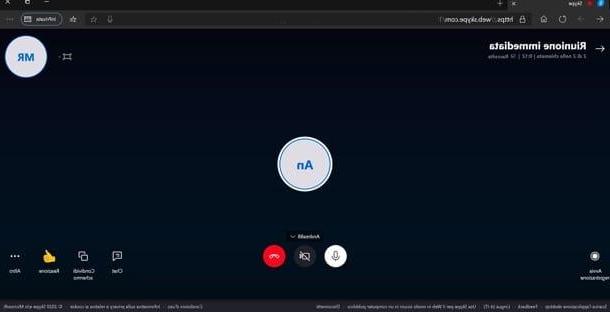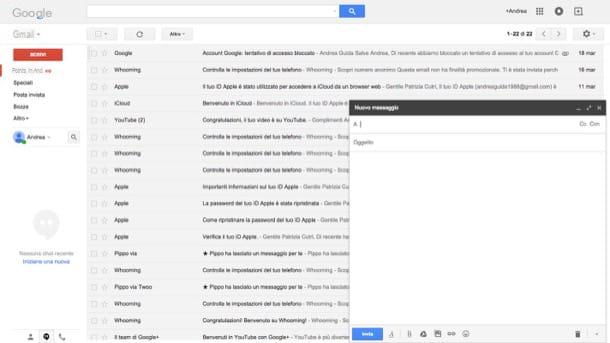Cómo configurar Hotmail en Mail para iPhone
El primer paso que debe dar es encender el iPhone, vaya a la ajustes (presionando el icono de engranaje en la pantalla de inicio) y seleccione el elemento primero Mail y luego eso Cuenta en el menú que aparece.
Luego presione el botón Agregar cuenta y, en la pantalla que se abre, seleccione el logo de Outlook.com. En este punto, complete el formulario que se le propone ingresando su dirección de Hotmail en el campo Correo electrónico, la contraseña de inicio de sesión de su cuenta en el campo Contraseña y un nombre para describir la cuenta (ej. Hotmail) en el campo Descripción.

Una vez que haya completado el formulario, presione el botón Sí para autorizar a iOS a sincronizarse con su cuenta de Outlook.com y, en la siguiente pantalla, elija qué elementos sincronizar entre su cuenta de Microsoft y su iPhone entre correo, Contacto, Calendarios, recordatorios e Nota:. Finalmente, presione Ahorrar y listo
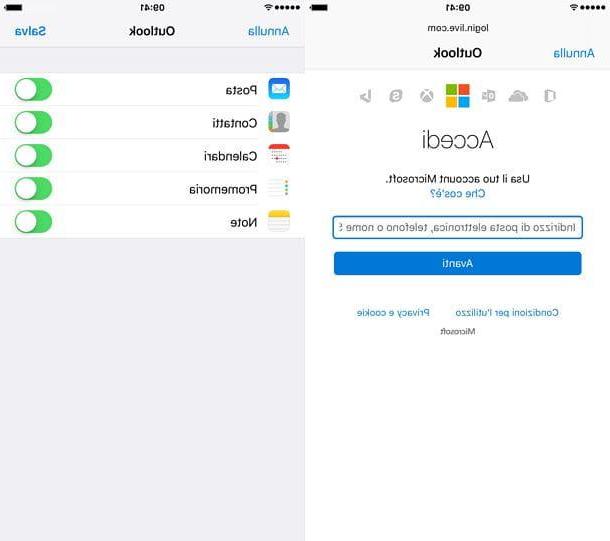
¡Misión cumplida! Acaba de configurar su teléfono inteligente para recibir y enviar correo electrónico a través de Hotmail. Para asegurarse de que todo salió bien, abra Mail y presiona el botón [<] colocado en la parte superior izquierda hasta llegar a la sección Cajas: si Outlook también se encuentra entre los buzones de correo configurados en el teléfono, la configuración se realizó correctamente.
De forma predeterminada, los mensajes de Hotmail de la última semana se sincronizan con el iPhone. Para cambiar este comportamiento, vaya al menú Configuración> Correo> Cuentas y seleccione el elemento relacionado con su dirección Hotmail, luego sube Correo electrónico para sincronizar y ponga la marca de verificación en la opción que prefiera: semanas 1, Día 1, 3 giorni, 2 settimane, mes 1 o sin limite.
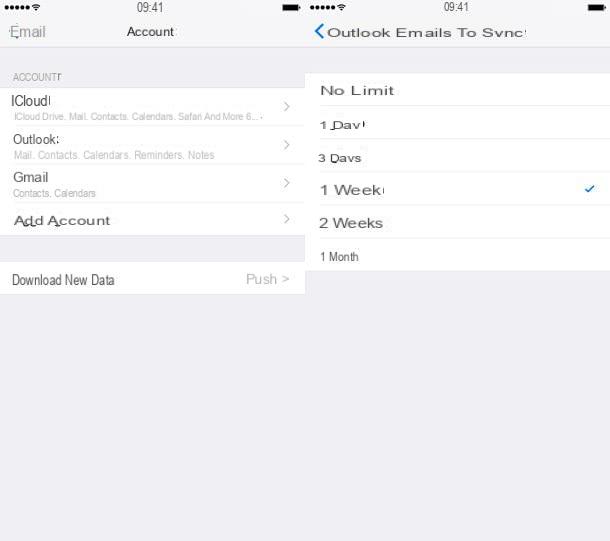
Si lo desea, también puede configurar una firma personalizada para que se use solo para los mensajes enviados desde su cuenta de Hotmail. Solo ve al menú Configuración> Correo iOS, seleccione el elemento Empresa, marca la opción Por cuenta y complete el campo relacionado con la cuenta de Hotmail con la firma que se utilizará en los correos electrónicos.
¿Quiere sincronizar la libreta de direcciones de su iPhone con la de Outlook.com? No hay problema, tú también puedes hacer esto. Así que ve al menú Configuración> Contactos iOS, muévete a la sección Cuenta predeterminada y coloque la marca de verificación junto al elemento relacionado con Outlook.
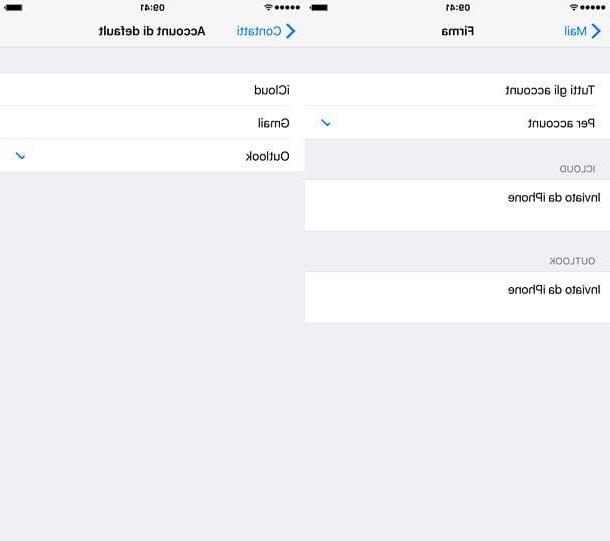
Y finalmente, ¡estaba a punto de olvidar una de las cosas más importantes! - si desea escribir un mensaje usando la cuenta de Hotmail, abra Mail, comience a redactar un nuevo correo electrónico haciendo clic en el icono lápiz ubicado en la parte inferior derecha y seleccione su dirección de Hotmail en el menú Da.
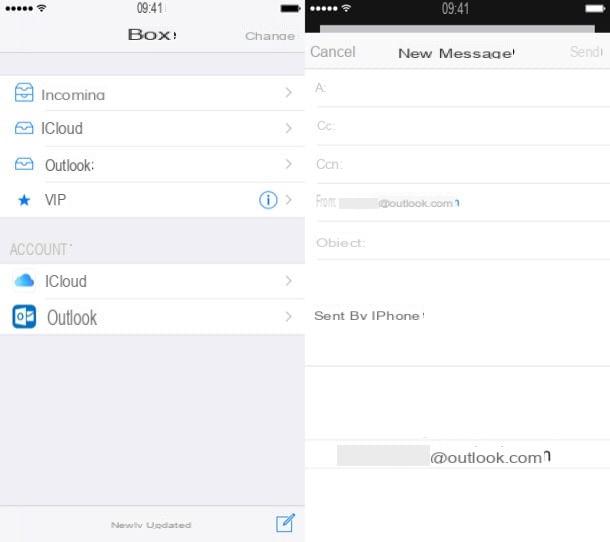
Cómo configurar Hotmail en Outlook para iPhone
¿No te gusta la aplicación de correo de iOS? No hay problema, puedes configurar Hotmail en iPhone también usando otros clientes de correo electrónico: el primero que me viene a la mente es Outlook para iOS que es desarrollado por la propia Microsoft y en mi humilde opinión es realmente genial. Para empezar, es completamente gratuito: no requiere una suscripción a Office 365 para funcionar, luego le permite administrar fácilmente el correo de todos los principales proveedores de correo electrónico, admite notificaciones push (incluso las de Gmail que Apple Mail hace no es compatible), es compatible con el gesto, se integra con el Apple Watch, incluye el calendario y consume poca batería. ¿Qué tal si lo intentas?
Para descargar Outlook para iPhone, abra elApp Store en tu "iPhone de", selecciona la tarjeta Buscar y busque la aplicación escribiendo su nombre en el campo de texto correspondiente. Cuando aparezcan los resultados de la búsqueda, presione el botón Obtener / Instalar colocado junto al icono de Outlook y, si es necesario, autentíquese escribiendo la contraseña de su ID de Apple o colocando los datos en el botón Inicio del iPhone (si utiliza un modelo de iPhone equipado con un sensor Touch ID).
Cuando se complete la instalación, inicie Outlook, presione el botón Comienzo, elige recibir notificaciones y complete el formulario que se le propone escribiendo su dirección de correo electrónico de Hotmail / Outlook. Luego, "toca" el botón Agregar cuenta, inicie sesión en su cuenta de Microsoft y presione el botón Sí para autorizar a la aplicación a acceder a su cuenta. Finalmente, elija si agregar otra cuenta correo a Outlook, siga el tutorial inicial de la aplicación y listo.
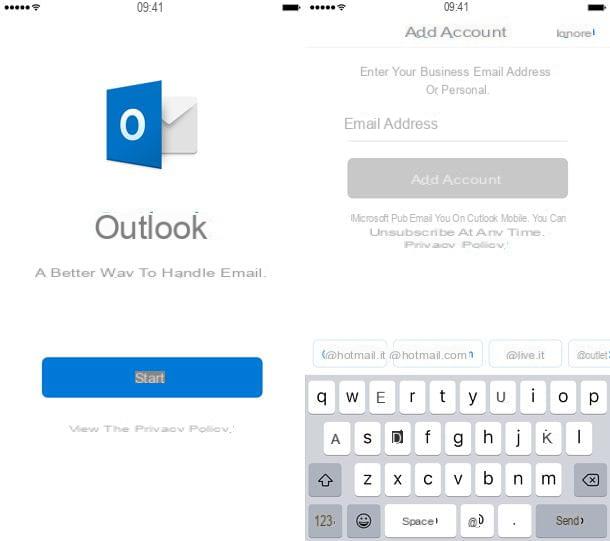
¡Ahora puede comenzar a administrar su correo, agenda y contactos usando Outlook para iPhone! Para usar la aplicación con otras cuentas de correo electrónico (que también pueden ser de Gmail, iCloud, Yahoo! U otros proveedores), seleccione la pestaña ajustes ubicado en la parte inferior derecha, presiona el botón Agregar cuenta y seleccione el artículo Agregar cuenta de correo electrónico en el menú que aparece.
Luego llene el formulario que se le propone con los datos de acceso de la cuenta de correo electrónico que desea agregar a Outlook y en unos segundos puede usar la aplicación para administrar todas sus direcciones al mismo tiempo. Conveniente, ¿verdad?
Cómo configurar Hotmail en iPhone